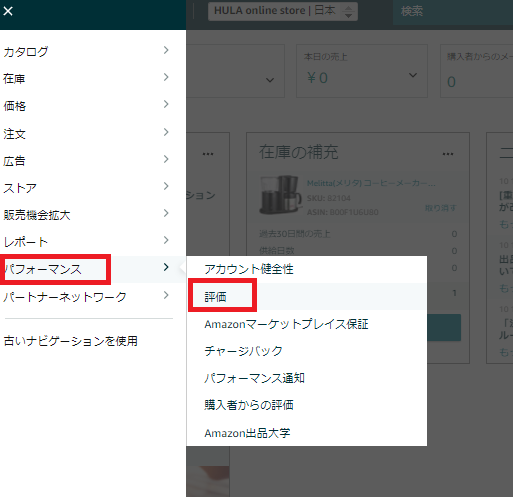ここでは、ダミー取引をして、評価をつける方法について解説します。
【ステップ①】
まずは、セラーセントラルを開いて、
在庫→商品登録を選択します。
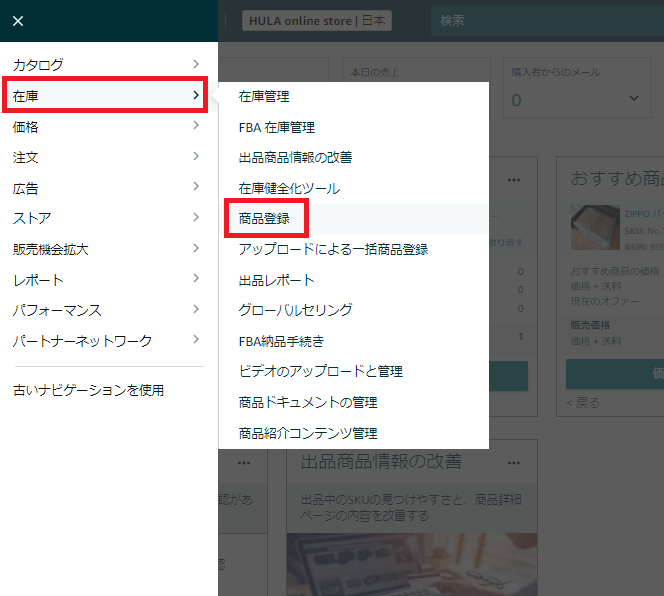
下画面で、指定したASINを検索してください。
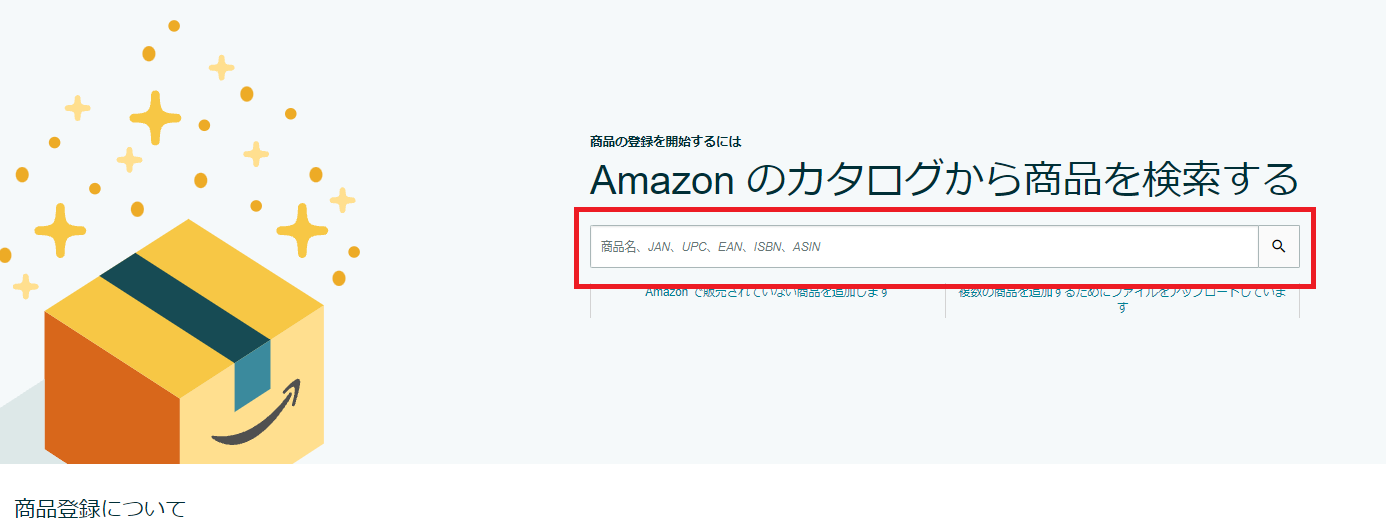
画面右側の「コンディション」を「新品」にして
「この商品を出品する」を選択してください。
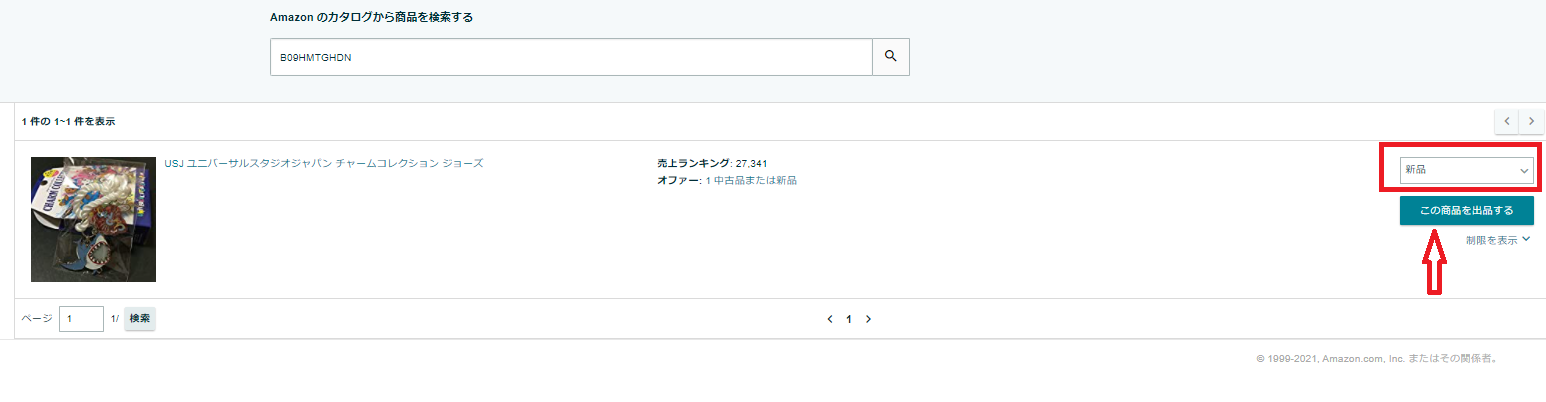
情報入力ページで下記を入れてください。
・SKU:111(取引する商品数に応じて222、333、101010…と変えてください。)
・販売価格:5000円
・コンディション:新品
・フルフィルメントチャネル:「出品者から出荷」
フルフィルメントチャネルを選択すると「在庫」が出てくるので、
・在庫:1
を入力してください。
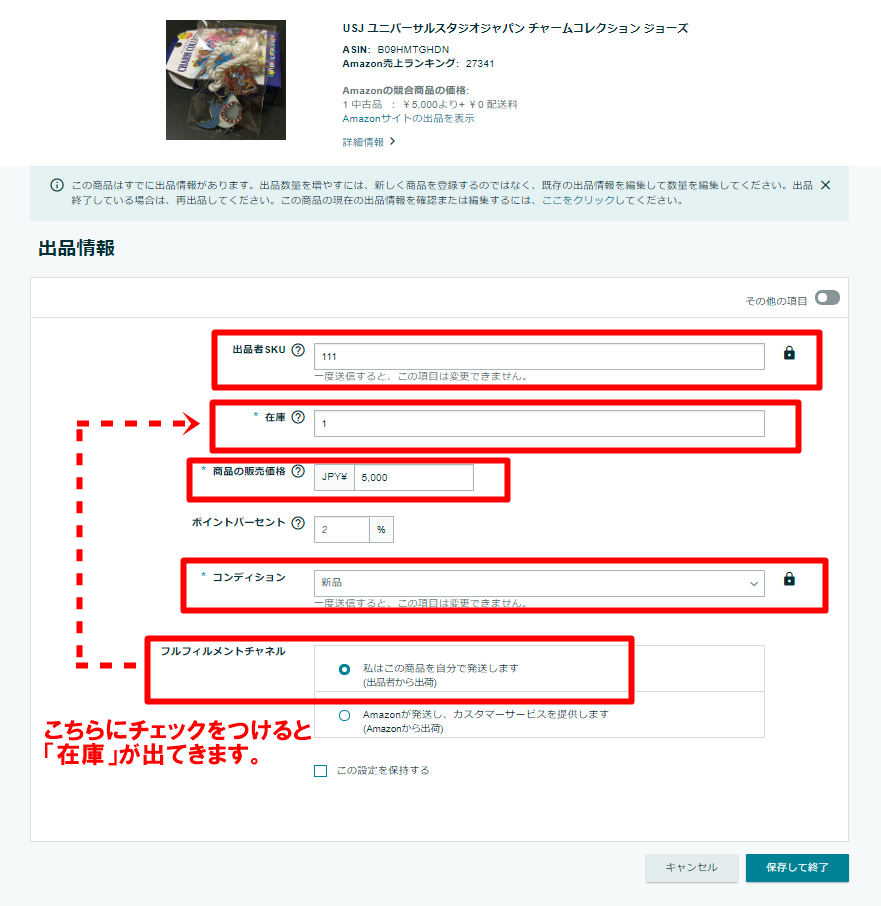
そのあと、右上の「その他の項目」をクリックします。
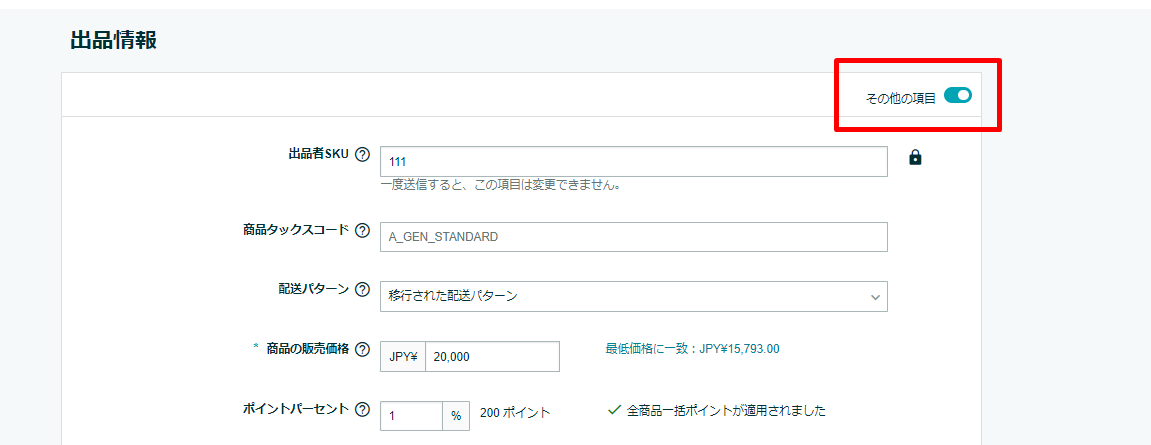
そして、「出荷作業日数」に「5」と記入してください。
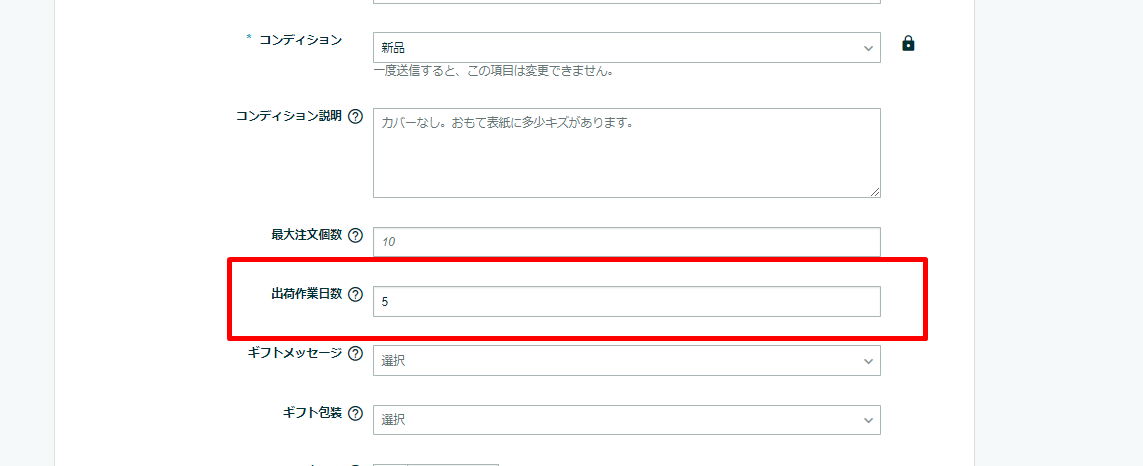
できましたら一番下の「保存して終了」を選択してトップページに戻ります。
次に、「在庫」→「在庫管理」を選択してください。
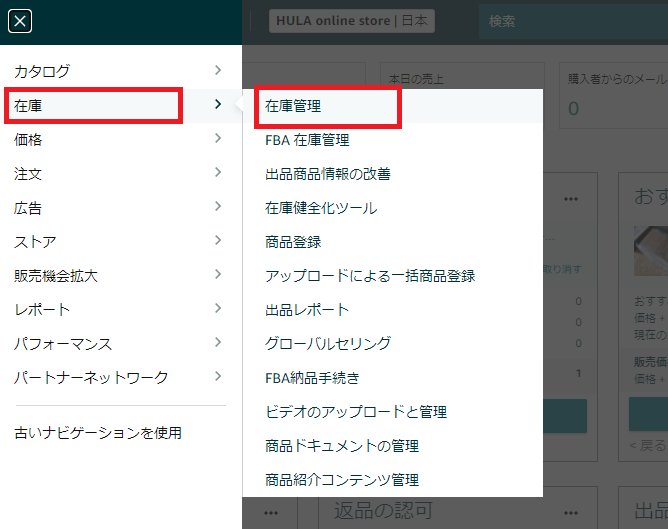
先ほど出品した商品が反映されていることを確認してください。
※反映には15分ほどかかる場合があります。
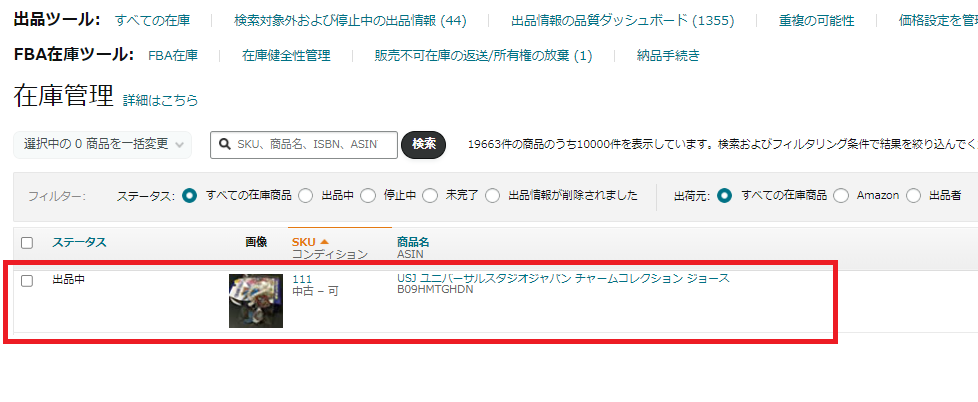
【ステップ②】
このままでは価格が高いので、100円ほどの出品に変更しますが、
そのまま変更するとエラーになり、出品が停止してしまいます。
そこで、価格改定のルールを作成して、
該当商品の下限価格を100円に変更することで、
100円まで価格を下げることができるようになります。
まずはそのルールを作っていきます。
(このルールは後々の出品にも使いますので、今作ってしまいましょう!)
こちらの動画の手順でルールを作成してください。
ルール名は大文字の英語「CARTBOX」にしてください。
【ステップ③】
ルールが作れましたら、一括でルール変更するファイルをお渡しします。
ファイルが届いたらアップロードしていきます。
再度価格の自動設定のページを開いてください。
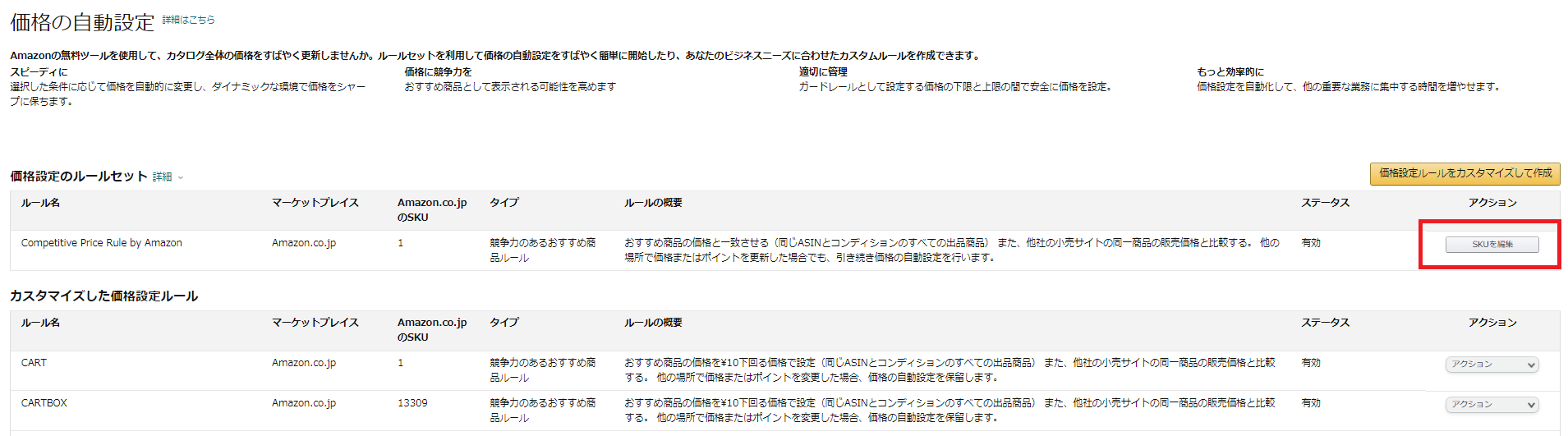
右側のSKU編集を選択します。
右側の「SKUをファイルで一括管理する」を選択してください。
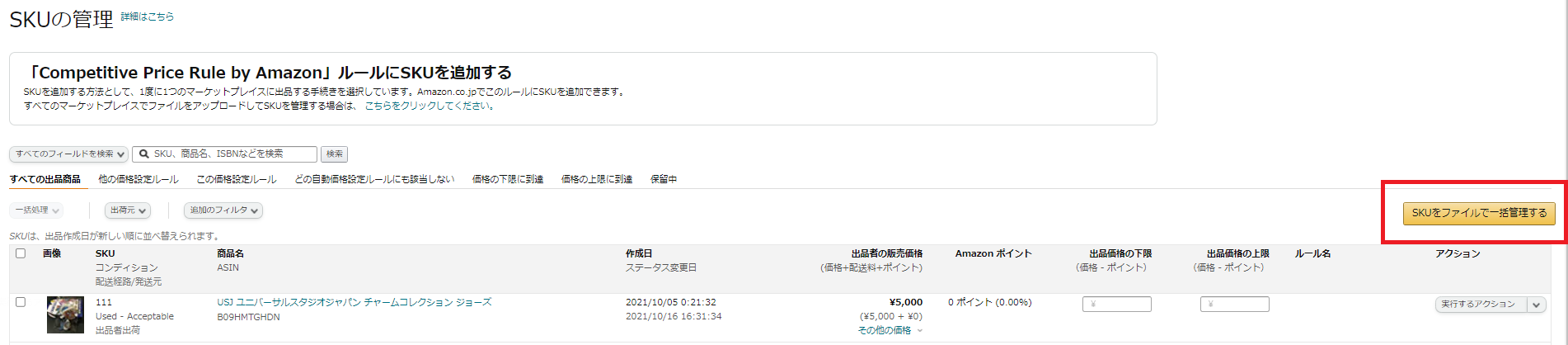
アップロードセンターを開いて、ファイルをアップします。
ファイルを選択したら、アップロードボタンを押します。
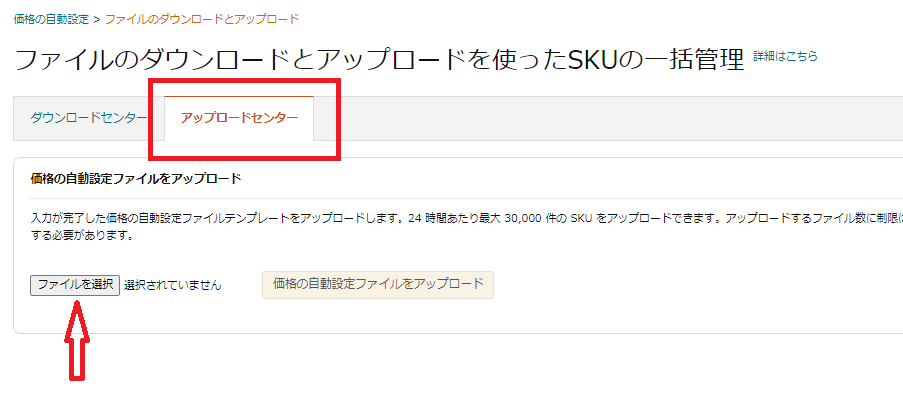
5~10分ほどでアップロードが完了すると思います。
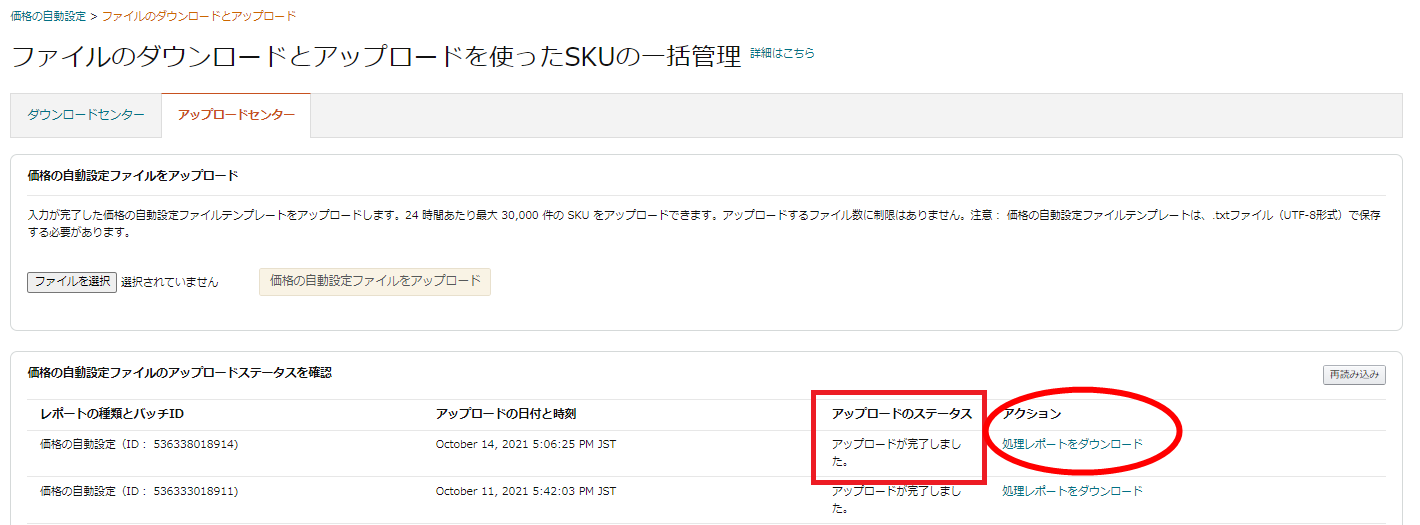
アップロードが完了したら、
右側の「処理レポートをダウンロード」を選択します。
ダウンロードしたテキストファイルを開いて
エラーが発生していないことを確認してください。

エラーが発生していなければ、価格を下げて実際に取引を行っていきます。
エラーが発生していた場合はご連絡ください。
また、価格を下げる前にも一度ご連絡ください。
【ステップ④】
価格改定のルールを設定できたら、
実際に商品の価格を100円に下げていただき、
こちらで商品を購入します。
在庫管理ページから、価格を100円に設定して、保存してください。
反映には15分ほどかかる場合があります。
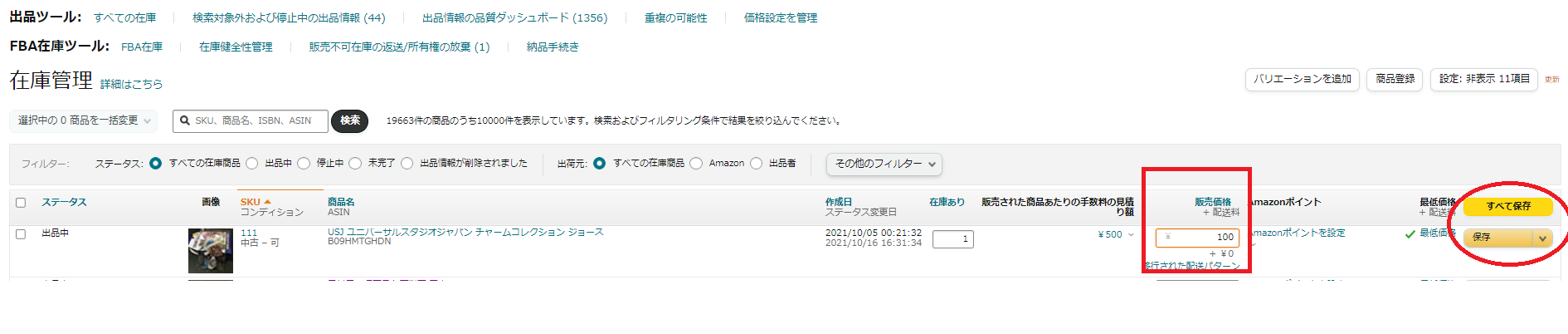
変更できましたら、ご連絡ください。
商品を購入します。
購入後、すぐに出荷通知を出さないでください。
追跡番号をお伝えしますので、それまで出荷通知は出さないでください。
注文が入った商品は
「注文」→「注文管理」で見ることができます。

該当商品の右側の「出荷通知を送信」を選択します。
出荷通知を出す際に必ず「追跡番号」が必要になります。
出荷通知は商品が配送業者にわたってから原則4時間以内(厳しければその日中)に出さなければいけません。
(配送業者にわたってから翌日とかに出荷通知を出すと「有効な番号」として認識されず、アカウント健全性が低下します。)
こちらで追跡番号を発行してお伝えしますので、出荷できる日時を事前に調整しましょう。
調整が済んで、こちらが追跡番号をお伝えしたら、遅くともその日のうちに出荷通知を出してください。
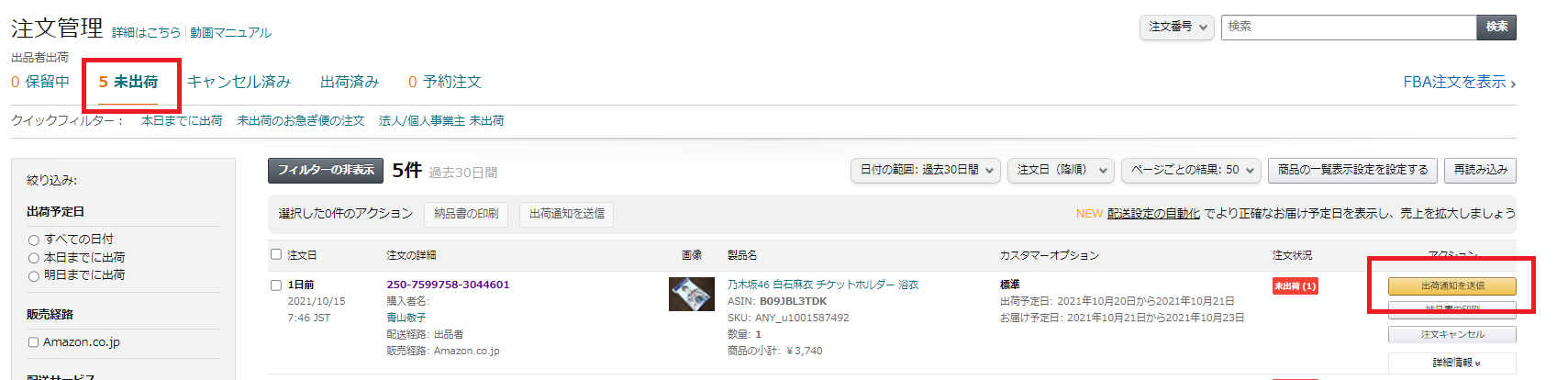
そうしましたら、後ほど(1~2日後)評価しておきます。
評価は「パフォーマンス」→「評価」から確認いただけます。